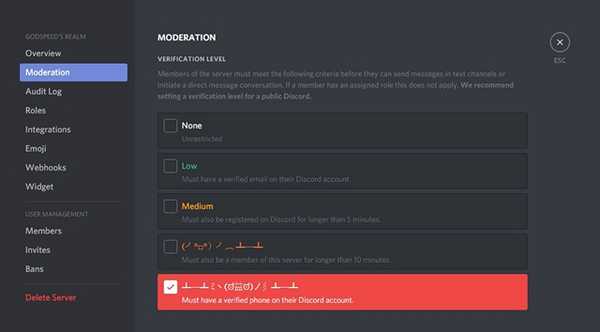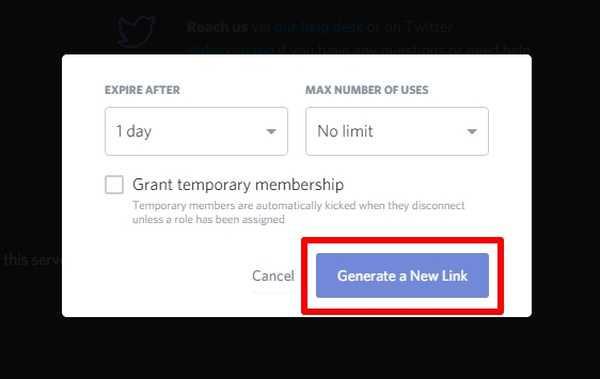Oliver Matthews
0
3463
503
Wenn Sie häufig Online-Multiplayer-Spiele spielen, haben Sie VoIP-Dienste wahrscheinlich bereits genutzt. Wenn es um Spiele geht, ist TeamSpeak der beliebteste VoIP-Dienst auf dem Markt. In den letzten Jahren hat jedoch eine neue VoIP-Software namens Discord die weltweite Gaming-Community im Sturm erobert und zählt derzeit fast 50 Millionen Benutzer. Dank der hochmodernen Benutzeroberfläche und der Anpassbarkeit der Server ist es der Software gelungen, dieses Kunststück in relativ kurzer Zeit zu erreichen. Wenn Sie bereit sind, von TeamSpeak oder einem anderen VoIP-Dienst zu Discord zu wechseln, freuen Sie sich möglicherweise darauf, einen eigenen Server zu erstellen, damit Sie Ihre Community vollständig auf diese neue Plattform umstellen können. Schauen wir uns also ohne weiteres um So erstellen Sie einen Discord-Server und laden Ihre Freunde ein:
Erstellen eines neuen Discord-Servers
Discord ist derzeit für Windows, Mac, Linux, iOS und Android verfügbar. Auf den Dienst kann auch über einen Webbrowser zugegriffen werden, wenn Sie nicht bereit sind, deren Desktop- und Smartphone-Clients zu verwenden. Sobald Sie mit der Installation fertig sind, Melde dich bei Discord an Geben Sie alle erforderlichen Details ein und führen Sie einfach die folgenden Schritte aus, um den Discord-Server zu erstellen:
- Sobald Sie in Discord sind, klicken Sie auf "+" Symbol befindet sich im linken Bereich des Clients. Nun, dies ist der Ort, an dem alle Discord-Server angezeigt werden, zu denen Sie gehören.
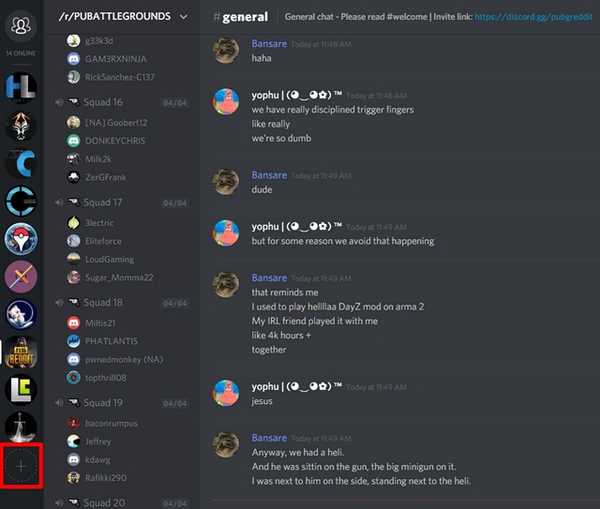
- Wenn Sie fertig sind, klicken Sie auf „Server erstellen “.
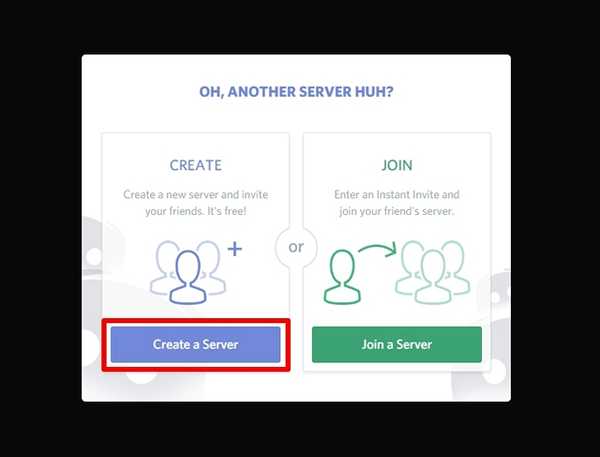
- Jetzt wirst du darum gebeten Geben Sie einen Namen und ein Symbol an zu Ihrem neuen Discord Server. Im selben Menü werden Sie auch aufgefordert, die auszuwählen Serverregion für Ihren Discord Server. Es gibt viele beliebte Regionen, für die Sie sich entscheiden können, aber Wählen Sie die Region, die Ihrem Standort am nächsten liegt, Dies bestimmt den Ping, den Sie bei der Verwendung der Sprachkommunikation feststellen. Je niedriger der Ping, desto geringer ist die Verzögerung, mit der Sie konfrontiert sind, wenn Sie mit anderen Spielern über den Sprachkanal kommunizieren. Wenn Sie mit allem fertig sind, klicken Sie auf "Erstellen".
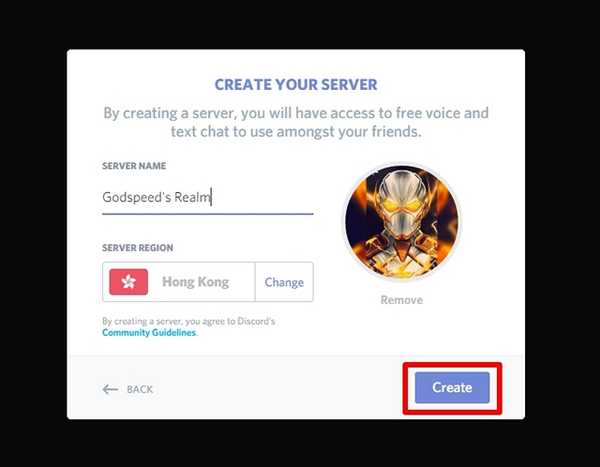
Das ist so ziemlich alles, was Sie tun müssen, um einen neuen Discord-Server zu erstellen. Wenn Sie jedoch vorhaben, einen öffentlichen Server zu erstellen, müssen Sie ihn ordnungsgemäß konfigurieren, bevor Sie Mitglieder einladen.
Konfigurieren Ihres Discord-Servers
Einer der Hauptgründe, warum Discord schnell an Popularität gewann, sind die angebotenen Serveranpassungsoptionen. Serverbesitzer und -administratoren können an den Einstellungen herumspielen, sodass sie ihre Server ohne großen Aufwand verwalten können. Wenn Sie sich darauf freuen, Ihren Discord-Server öffentlich zu machen, ist es unbedingt erforderlich, ihn ordnungsgemäß zu konfigurieren, bevor Sie Personen einladen.
-
Hinzufügen von Text- und Sprachkanälen
Wenn Sie versuchen, einen öffentlichen Server zu erstellen, wird dringend empfohlen, mehrere Sprach- und Textkanäle zu erstellen. Was hier wichtiger ist, ist, dass sie ordentlich kategorisiert werden sollten, um die Mitglieder nicht zu verwirren. Um weitere Text- oder Sprachkanäle hinzuzufügen, klicken Sie einfach auf "Textkanäle" oder "Sprachkanäle" und geben Sie ihm einen passenden Namen, basierend auf Ihrer Präferenz.
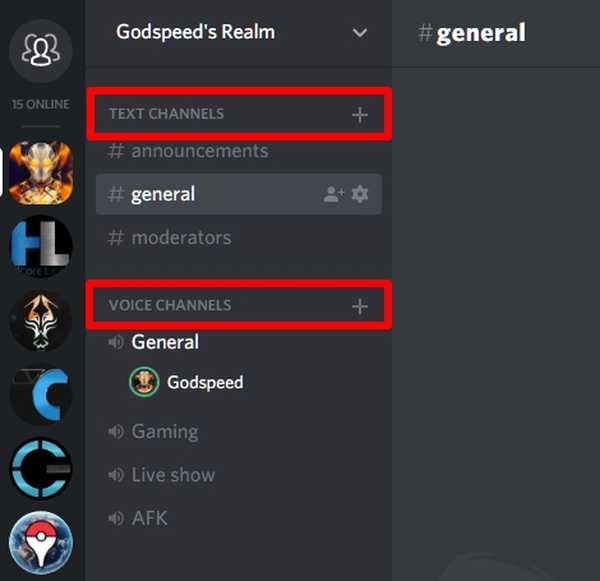
-
Konfigurationsstufe konfigurieren
Sie können sogar die Überprüfungsstufe für Ihren Discord-Server anpassen, um Beschränken Sie den Zugriff nur auf bestimmte Mitglieder, und dadurch die Serversicherheit verbessern. Abhängig von der von Ihnen eingerichteten Überprüfungsstufe müssen Mitglieder des Servers die Kriterien erfüllen, bevor sie Nachrichten in Textkanälen senden oder eine direkte Nachrichtenkonversation initiieren können. Dies kann jedoch umgangen werden, indem diesem bestimmten Mitglied eine Rolle zugewiesen wird. Führen Sie einfach die folgenden Schritte aus, um die folgende Überprüfung zu ändern:
1. Wenn Sie sich auf Ihrem Discord-Server befinden, klicken Sie auf den Servernamen und gehen Sie zu "Server Einstellungen".
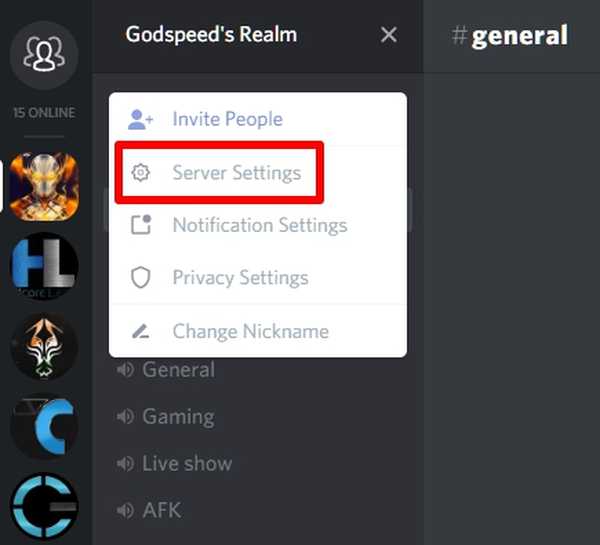
2. Gehen Sie jetzt zum Mäßigung Sektion Sie befinden sich auf der linken Ebene und passen einfach die Überprüfungsstufe für Ihren Server an Ihre Vorlieben an.
-
Rollen verwalten
In Discord können Sie auch die Berechtigungen bestimmter Rollen hinzufügen und ändern, die Sie möglicherweise bestimmten Mitgliedern auf Ihrem Server zuweisen. Abhängig von den Berechtigungen, die Sie erteilen, haben Benutzer mit speziellen Rollen erhöhten Zugriff und können die normalen Mitglieder von Ihrem Discord-Server kicken und sogar verbannen. Wenn Sie eine bestimmte Gruppe von Freunden haben, an die Sie glauben, können Sie ihnen mehr Berechtigungen erteilen, damit sie Ihnen auch bei der Verwaltung Ihres Servers helfen können.
1. Um dies einzurichten, gehen Sie zu "Server Einstellungen" indem Sie auf Ihren Servernamen klicken.
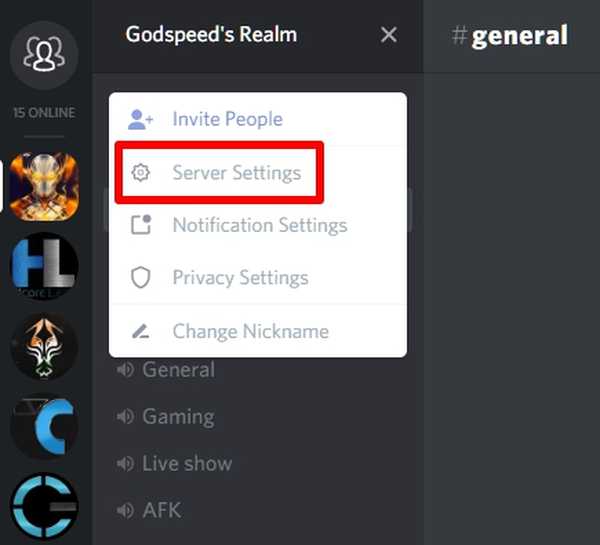
2. Gehen Sie jetzt zum Abschnitt "Rollen" im linken Bereich. Hier können Sie neue Rollen hinzufügen, die Farbe ändern und sogar die Berechtigungen für diese Rollen anpassen.
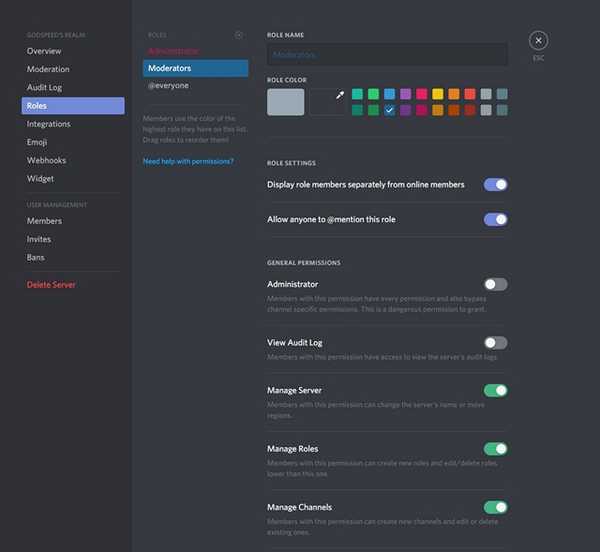
Spieler zu Ihrem Discord Server einladen
Nachdem Sie Ihren neuen Discord-Server einfach erstellt und konfiguriert haben, können Sie ihn aufhellen, indem Sie einige neue Spieler einladen. Du wirst müssen Erstellen Sie einen eindeutigen Discord-Link die Sie mit anderen teilen können, damit diese mit nur einem Klick problemlos auf Ihren Server gelangen können. Befolgen Sie einfach die folgenden Schritte, um innerhalb von Sekunden Ihren eigenen Discord-Einladungslink zu erstellen:
1. Sobald Sie sich auf Ihrem Discord-Server befinden, Klicken Sie auf den Servernamen. Wenn das Dropdown-Menü angezeigt wird, klicken Sie auf "Menschen einladen" Möglichkeit.

2. Nun gelangen Sie zu einem Menü, in dem der Einladungslink zu Ihrem Discord-Server angezeigt wird. Standardmäßig läuft der Einladungslink alle 1 Tag ab. Sie können wählen Kopieren Sie diesen Link, Stellen Sie es so ein, dass es niemals abläuft oder passen Sie es sogar weiter an, indem Sie auf klicken Ausrüstung Symbol.
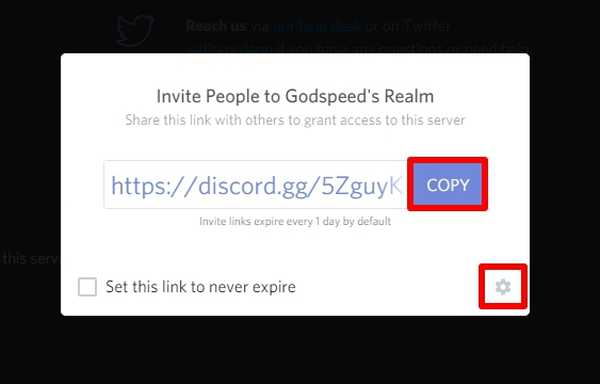
3. Hier haben Sie die vollständige Kontrolle über das Ablaufdatum und die maximale Anzahl der Verwendungen dieses bestimmten Einladungscodes. Über den Einladungslink können Sie bestimmten Benutzern auch eine vorübergehende Mitgliedschaft gewähren. Sobald Sie es angepasst haben, können Sie die neue Einladung erstellen, indem Sie einfach auf klicken "Neuen Link generieren".
SIEHE AUCH: So fügen Sie Ihrem Discord-Server Bots hinzu
Bereit, für Online-Spiele zu Discord zu wechseln?
In den meisten Szenarien scheint Discord im Vergleich zu mehreren anderen VoIP-Diensten sofort die bessere Wahl zu sein. Die Serveranpassungsoptionen, die nahezu fehlerfreie Benutzeroberfläche und das Rollenmanagement sind einige der Funktionen, die von der Konkurrenz noch nicht erreicht wurden. Wenn Sie von TeamSpeak, Skype oder einem ähnlichen VoIP-Dienst kommen, sind wir ziemlich zuversichtlich, dass Sie sich sofort in diesen verlieben werden. Also, was denkst du über Discord? Sind Sie bereit, zu Discord zu wechseln und Ihren neuen Server auf dieser Plattform zu erstellen? Lassen Sie es uns wissen, indem Sie Ihre wertvollen Meinungen im Kommentarbereich unten veröffentlichen.